My, Terminálově znalí lidé, neradi opouštíme pohodlí příkazové řádky a odcházíme dělat své aktivity jinam. Vždy najdeme způsoby, jak dělat všechny naše věci přímo v Terminálu. Proč by měl být poslech hudby jiný? Používání terminálu zefektivňuje a ještě urychluje určité úkoly. Nástroje příkazového řádku nevyužívají příliš mnoho zdrojů, a proto tvoří skvělé alternativy k široce používaným grafickým aplikacím, zvláště pokud máte problém se starším hardwarem.
V tomto článku popíšeme tři nástroje, pomocí kterých můžete poslouchat svou oblíbenou hudbu přímo z vašeho Linuxového terminálu. Vysvětlíme vám, jak můžete každý z těchto nástrojů nainstalovat, používat a v případě potřeby odebrat ze systému.
Spustili jsme příkazy a postupy uvedené v tomto článku na systému Ubuntu 18.04 LTS.
Metoda 1:Použití MOC
MOC nebo Music on Console je hudební přehrávač příkazového řádku pro systémy Linux a Unix. Jediné, co musíte udělat, je nainstalovat přehrávač, vybrat soubor z adresáře pomocí nabídky MOC a všechny soubory v tomto adresáři se začnou přehrávat, počínaje vybraným souborem. MOC je snadno použitelný, ale výkonný nástroj. Podporuje řadu zvukových formátů, jako jsou OGG Vorbis, Mp3, Speex, Wave, wavpack, SID, AAC, MIDI a mnoho dalších.
Nástroj mplayer je snadno dostupný prostřednictvím oficiálních repozitářů Ubuntu a lze jej snadno nainstalovat z příkazového řádku pomocí příkazu apt-get.
Otevřete svůj terminál Ubuntu buď prostřednictvím vyhledávání ve Spouštěči aplikací, nebo pomocí zkratky Ctrl+Alt+T. Chcete-li aktualizovat seznam dostupných balíčků, zadejte následující příkaz:
$ sudo apt-get update
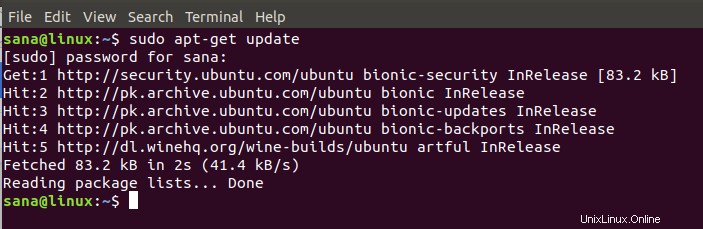
Poté spusťte následující příkaz a nainstalujte modul MOC a MOC FFMPEG, který pomáhá rozpoznávat mnoho dalších zvukových formátů.
$ sudo apt-get install moc moc-ffmpeg-plugin
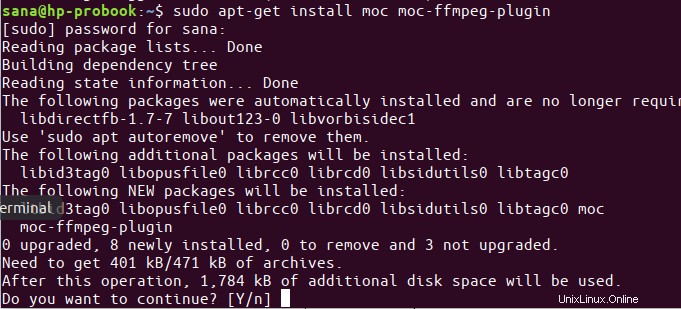
Systém vás může požádat o heslo pro sudo a také vám poskytne možnost Y/n pro pokračování v instalaci. Zadejte Y a poté stiskněte Enter; software se nainstaluje do vašeho systému. Tento proces však může nějakou dobu trvat v závislosti na rychlosti vašeho internetu.
Pokud někdy budete chtít odebrat MOC nainstalovaný tímto způsobem, můžete použít následující příkaz v Terminálu:
$ sudo apt-get remove moc moc-ffmpeg-plugin
Přehrávání hudby prostřednictvím MOC
Ke spuštění MOC použijte následující příkaz:
$ mocp
Pomocí následujících zkratek si pak můžete užívat hudbu, jak chcete:
- P-pro přehrávání hudby
- B – pro přehrávání předchozí stopy
- N- pro přehrávání další skladby
- Otázka pro skrytí rozhraní MOC
- H-pro pomoc s používáním přehrávače
Metoda 2:Použití CMUS
CMUS player je bezplatný a open source terminálový audio přehrávač pro Linux. Je to rychlý, výkonný a lehký přehrávač založený na ncursed. Je distribuován pod GPL (veřejná licence GNU) a je určen ke spuštění pouze na terminálovém uživatelském rozhraní. Využívá pouze textové rozhraní, takže se využívá velmi málo zdrojů, zejména při používání starších počítačů. Můžete jej také použít na systémech, kde systém X window nefunguje.
Nástroj CMUS je snadno dostupný prostřednictvím oficiálních repozitářů Ubuntu a lze jej snadno nainstalovat z příkazového řádku pomocí příkazu apt-get. Můžete tak učinit spuštěním následujícího příkazu jako sudo:
$ sudo apt-get install cmus
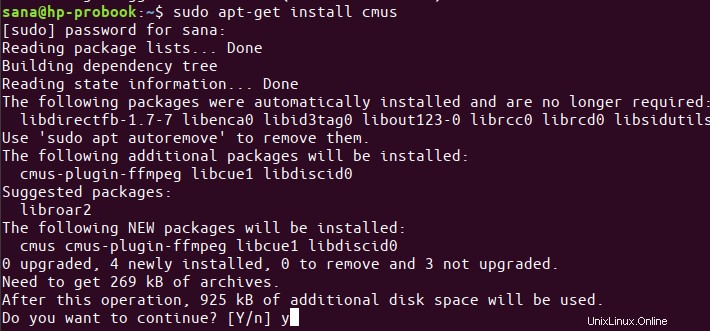
Systém vás může požádat o heslo pro sudo a také vám poskytne možnost Y/n pro pokračování v instalaci. Zadejte Y a poté stiskněte Enter; software se nainstaluje do vašeho systému. Tento proces však může nějakou dobu trvat v závislosti na rychlosti vašeho internetu.
Pokud někdy budete chtít odebrat CMUS nainstalovaný tímto způsobem, můžete v Terminálu použít následující příkaz:
$ sudo apt-get remove cmus
Pro nejnovější verzi aplikace můžete také použít úložiště JMUC PPA k instalaci CMUS. Použijte k tomu následující příkaz.
$ sudo add-apt-repository ppa:jmuc/cmus
$ sudo apt-get update
A pak,
$ sudo apt-get install cmus
Přehrávání hudby prostřednictvím CMUS
Ke spuštění rozhraní CMUS použijte následující příkaz:
$ cmus
Poté zadejte 5 a vyhledejte hudbu, kterou chcete přehrát. Pomocí kláves se šipkami vyberte soubor a stiskněte a. Tím se dostanete na další řádek a do knihovny můžete přidat více souborů a složek. Po přidání požadovaných souborů stiskněte „:“. Zobrazí se příkazový řádek, kde můžete zadat „uložit“ a poté uložit knihovnu klávesou Enter.
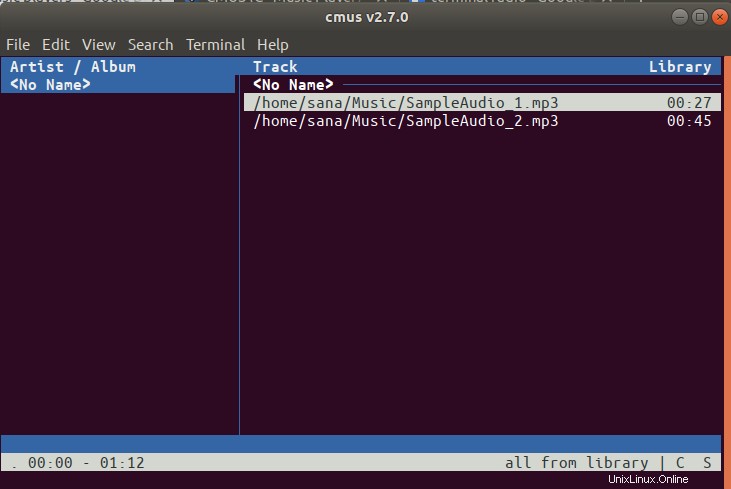
Metoda 3:Použití mpg123
mpg123 je bezplatný a open source audio přehrávač. Podporuje audio formáty MPEG, včetně MP3. Jedná se o konzolovou aplikaci, což znamená, že nemá žádné grafické uživatelské rozhraní. To by nám pomohlo v tom smyslu, že přes něj můžeme přehrávat hudbu z příkazového řádku.
Nástroj mpg123 je snadno dostupný prostřednictvím oficiálních repozitářů Ubuntu a lze jej snadno nainstalovat z příkazového řádku pomocí příkazu apt-get. Můžete tak učinit spuštěním následujícího příkazu jako sudo:
$ sudo apt-get install mpg123
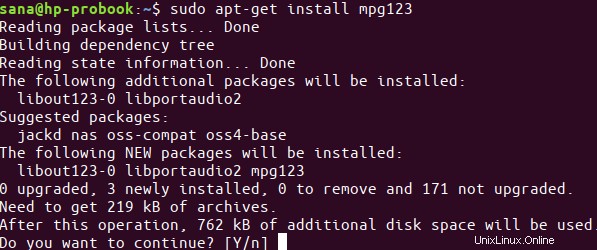
Systém vás může požádat o heslo pro sudo a také vám poskytne možnost Y/n pro pokračování v instalaci. Zadejte Y a poté stiskněte Enter; software se nainstaluje do vašeho systému. Tento proces však může nějakou dobu trvat v závislosti na rychlosti vašeho internetu.
Pokud někdy budete chtít odstranit mpg123 nainstalovaný touto metodou, můžete použít následující příkaz v Terminálu:
$ sudo apt-get remove mpg123
Takže to byly tři nástroje, jak si vychutnat hudbu přímo z aplikace Terminal.